Ako nastaviť prvý deň v týždni v systéme Windows 10
Prvý deň v týždni sa líši v závislosti od krajiny, v ktorej žijete. Systém Windows by mal použiť vaše miestne nastavenia na rozhodnutie, ktorý deň bude prvý deň v týždni, alebo dokonca o tom, ako zobraziť dátum, ale neurobí to. Regionálne nastavenia slúžia iba na nastavenie dátumu a kontrolu, či krajina dodržiava denné svetlo. Pokiaľ ide o dátum a čas, nerobí to nič iné. Dobré na systéme Windows 10 je to, že umožňuje používateľom nastaviť vlastný formát dátumua nastavte prvý deň v týždni na ľubovoľný deň, ktorý sa im páči.
Nastaviť prvý deň v týždni
V starších verziách systému Windows ste museli prejsť registrom systému Windows, aby ste nastavili prvý deň v týždni na iné ako predvolené. Našťastie vám teraz systém Windows 10 umožňuje nastaviť prvý deň v týždni z aplikácie Nastavenia.
Otvorte aplikáciu Nastavenia a prejdite do skupiny nastavení Čas a jazyk. Vyberte kartu Dátum a čas a prejdite nadol do časti Formáty. Kliknite na položku Zmeniť formáty dátumu a času.

Otvorte rozbaľovaciu ponuku hore a vyberte, ktorý deň chcete nastaviť ako prvý deň v týždni.
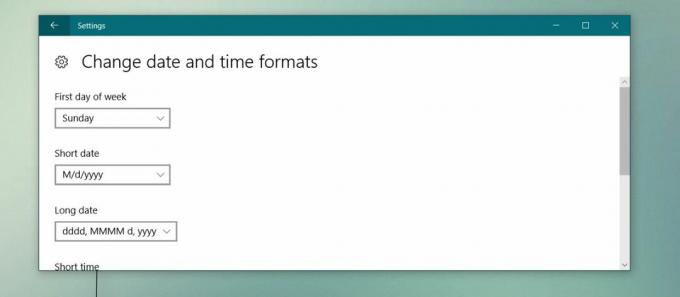
Keď vstúpite do kalendára zo systémovej lišty, prvým dňom v týždni bude to, čo ste vybrali v aplikácii Nastavenia.

Windows 7 a 8
Ako už bolo uvedené, v systéme Windows 7 a 8 je ťažšie nastaviť prvý deň v týždni. Nie je to nemožné, aj keď na to budete potrebovať administratívne práva.
Vo Windows 7 a 8 otvorte register a prejdite na nasledujúce miesto;
HKEY_CURRENT_USER \ Control Panel \ International
Vyhľadajte kľúč s menom alebo niečo podobné FirstDayOfWeek. Predvolená hodnota je 0, čo predstavuje pondelok. Zmeňte ju na 1 v utorok, 2 v stredu atď.
Prvý deň v týždni môžete v systéme Windows 10 nastaviť aj pomocou registra, ale nemá zmysel to robiť. Register by sa mal používať iba v prípade, ak neexistuje iný spôsob prístupu k určitému nastaveniu. Je možné, že budete musieť reštartovať systém, aby sa dátum a čas prejavili v systéme Windows 7 ad 8. Nemalo by to mať žiadny vplyv na iné aplikácie, ktoré používajú nastavenie dátumu a času v systéme Windows. Napríklad aplikácie, ako je MS Excel, by sa nemali realizovať, ak však zmeníte formát dátumu, môžete očakávať, že sa táto zmena prejaví v aplikáciách ako MS Excel a dokonca aj MS Word.
Vyhľadanie
Posledné Príspevky
Zastaviť/zabrániť systému Windows 7 vymazať vyrovnávaciu pamäť miniatúr
Diskutovali sme v našom posledný príspevok ako je nepríjemné, že Wi...
AV Audio Editor je výkonný nástroj na úpravu zvuku strednej úrovne pre PC
Čím je zvukový editor výnimočný? Niektorí z nás jednoducho potrebuj...
Ako prejsť na staršiu verziu Chromium Edge na Microsoft Edge v systéme Windows 10
Chromium Edge je oficiálne ukončená beta verzia a je pripravený na ...



